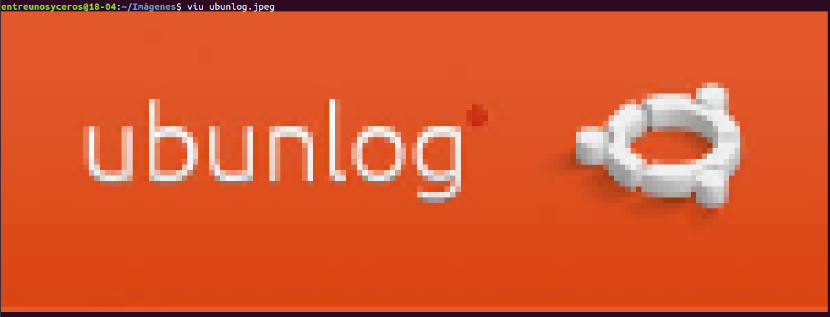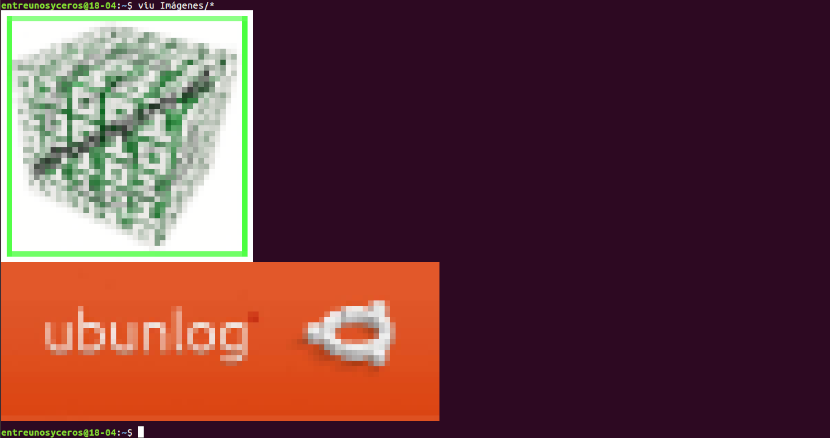У наступній статті ми збираємось поглянути на деякі Переглядачі зображень для використання в терміналі. Сьогодні користувачі можуть знайти безліч графічних інтерфейсів для перегляду зображень у Gnu / Linux. Це нормально, але коли ви проводите більшу частину часу в терміналі та працюєте з великою кількістю зображень, може бути важко їх ідентифікувати.
Як зазвичай у світі Gnu / Linux, деякі люди взялися за роботу, щоб запропонувати деякі альтернативи, які дозволяють бачити зображення в терміналі. У наступних рядках ми збираємось поглянути на них 3 переглядачі зображень CLI. Що ніхто не очікує високої чіткості чи чогось подібного. Ці програми можуть бути корисними для користувачів, які прагнуть використовувати альтернативні інтерфейси командного інтерфейсу для графічних програм і які живуть більшу частину часу в терміналі.
Переглядачі зображень для терміналу
Відображення зображення в терміналі за допомогою FIM
FIM розшифровується як Fbi IMproved та використовуйте системний буфер кадрів для відображення зображень безпосередньо з командного рядка. За замовчуванням це відображається bmp, gif, jpeg, PhotoCD, png, ppm, tiff та xwd. Для інших форматів він спробує використовувати конвертер ImageMagick. Ця утиліта є дуже настроюваною, програмованою та легкою у порівнянні з більшістю засобів перегляду зображень з графічним інтерфейсом.
Відображає зображення на весь екран і ними можна керувати за допомогою комбінацій клавіш. FIM є абсолютно безкоштовною та відкритою. З ними можна проконсультуватися більше можливостей у статті, раніше опублікованій у цьому блозі.
Встановіть FIM
Засіб перегляду зображень FIM доступний у сховищах за замовчуванням систем на базі DEB як Ubuntu, Linux Mint. Ми зможемо встановити його, відкривши термінал (Ctrl + Alt + T) і скориставшись командою:
sudo apt install fim
Якщо ви віддаєте перевагу завантажити, скомпілювати та встановити з джерела Ви можете слідувати інструкціям, наведеним у розділі "Завантажте та побудуйте інструкції'які можна прочитати в офіційна документація.
Використання FIM
Після встановлення ви можете відобразити зображення за допомогою опції «автоматичного масштабування» за допомогою команди:

fim -a ubunlog.jpg
Для отримання детальної інформації ви можете звернутися до сторінок керівництва.

man fim
Перегляд зображень у терміналі за допомогою Viu
Viu - це ще одна програма командного рядка для перегляду зображень з терміналу. Є безкоштовний переглядач зображень CLI з відкритим кодом, написаний мовою програмування Rust.
За допомогою Viu ми можемо бачити найпопулярніші типи зображень, включаючи .jpg, .png, gif тощо. Це також дозволяє переглядати зображення у власних розмірах та переглядати зображення безпосередньо з платформ хостингу зображень, таких як типовий.
Встановіть Viu
Оскільки Viu написано на Rust, ми можемо встановіть його за допомогою менеджера пакунків Cargo. Після встановити Rust На Ubuntu виконайте таку команду, щоб встановити Viu:
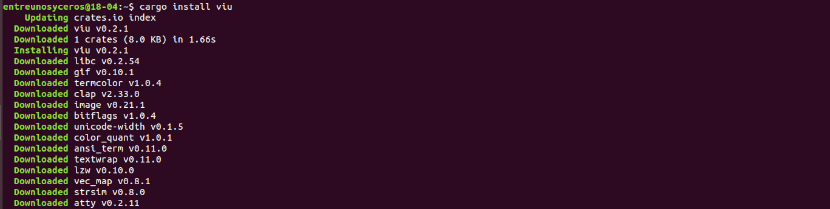
cargo install viu
Віу теж доступний як скомпільований двійковий файл. Вам просто потрібно завантажити останню версію з сторінка випусків. На момент написання цієї статті остання версія - 0.2.1.
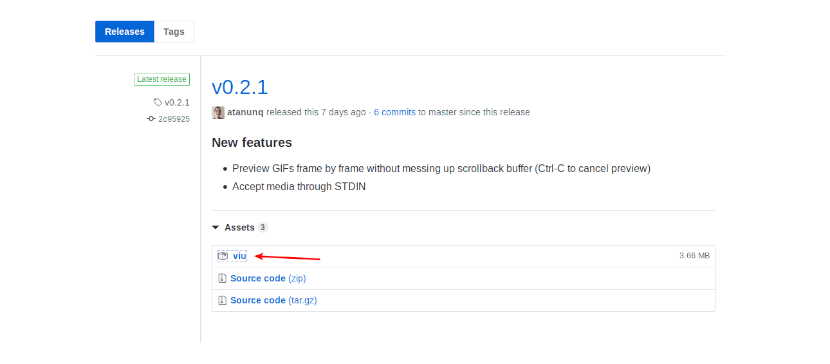
Після завантаження двійкового файлу Viu, зробити його виконуваним введення в терміналі (Ctrl + Alt + T):
chmod +x viu
Y перемістіть його на шлях / usr / local / bin.
Використання Viu
Використовувати Viu просто. Просто треба напишіть viu з подальшим шляхом зображення і натисніть Enter.
viu ubunlog.jpeg
Ця утиліта може відображати зображення із власним розміром за допомогою параметрів -h (Висота) або -w (Анчо) як показано в наступному:

viu imagen.jpeg -w 40
в переглядати кілька зображень одне за одним, збережених у папці, ви повинні використовувати символи підстановки, як показано нижче:
viu Imágenes/*
Як я вже згадував, Viu здатний відображати зображення різних форматів. Наприклад, наступна команда показало б зображення у форматі GIF за допомогою Viu:
viu imagen.gif
Ми також зможемо переглядати зображення з сайтів хостингу зображень, такі як тинічні. Щоб побачити зображення в терміналі, вам доведеться набрати щось на зразок наступного:
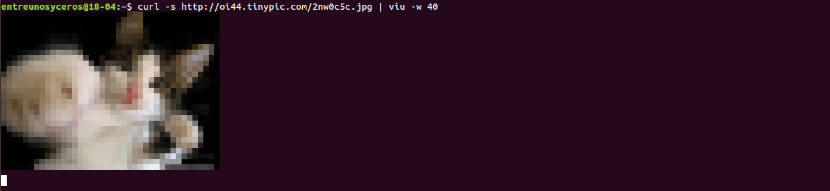
curl -s http://oi44.tinypic.com/2nw0c5c.jpg | viu -w 40
в дізнатися більше про Viu, Ви можете переглянути розділ довідки, ввівши команду:

viu --help
Перегляд зображень у терміналі за допомогою Lsix

На відміну від попередніх двох переглядачів зображень, Lsix відображатиме ескізи лише в терміналі. Ця утиліта буде щось на зразок команди 'ls'на Unix-подібних системах, але лише для зображень. Для знати більше про Lsix ви можете проконсультуватися Стаття що ми писали у цьому блозі деякий час тому.